Како направити гладак прелазак на Сони Вегас
Видео транзиције су неопходне у циљу комбиновања неколико фрагмената у један видео. Наравно, можете то учинити без прелазака, али овде оштар скок од сегмента до сегмента неће створити утисак целог видео записа. Стога, главна функција ових транзиција није само заслепљивање, већ и стварање утиска о глатком току једног сегмента видео записа у други.
Садржај
Како направити гладак прелазак на Сони Вегас?
1. Преузмите фрагменте видео снимка или слика, између којих морате да извршите прелазак, на видео уређивач. Сада на временској линији морате прекривати ивицу једног видео записа у други.
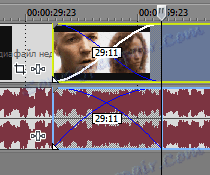
2. Колико ће се ово "преклапање" повећати или умањити, глатка транзиција ће зависити.
Како додати ефекат преласка на Сони Вегас?
1. Ако желите да транзиција буде не само глатка, већ и са неким ефектом, идите на картицу "Транситионс" и изаберите ефекат који вам се допада (можете их видети тако што ћете једноставно лебдјети над сваком од њих ).
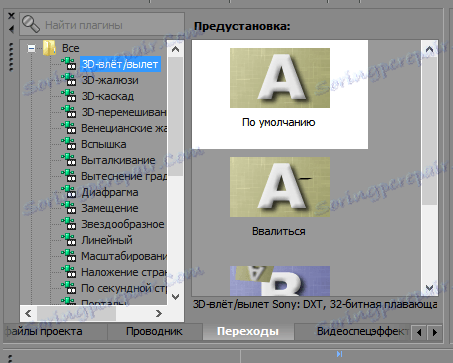
2. Сада, кликните десним тастером миша на жељени ефекат и превуците је на локацију на којој стављате један видео на други.
3. Отвори се прозор у којем можете прилагодити ефекат по жељи.
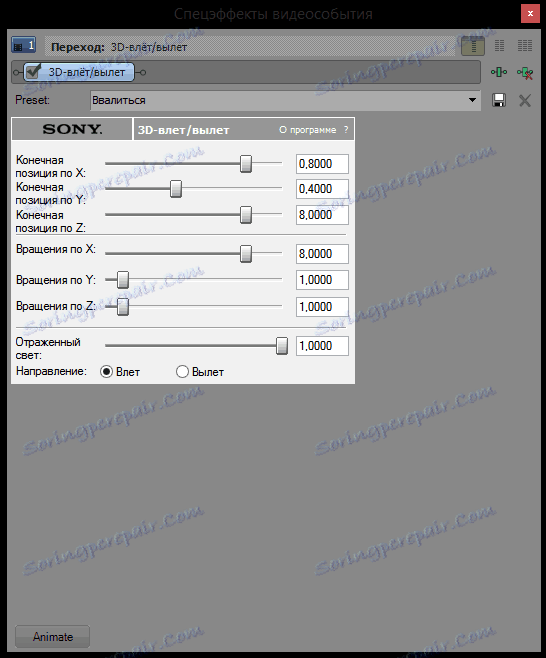
4. Као резултат, на раскрсници видеа видећете какав ефект сте применили.
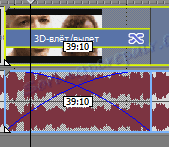
Како уклонити ефекат преласка у Сони Вегас?
1. Ако вам се једноставно није допао ефекат преласка и желите га заменити, онда једноставно превуците нови ефекат у пресек фрагмената.
2. Ако желите потпуно избрисати ефекат, кликните на дугме "Пропертиес".

3. Затим само обришите кликом на одговарајуће дугме.
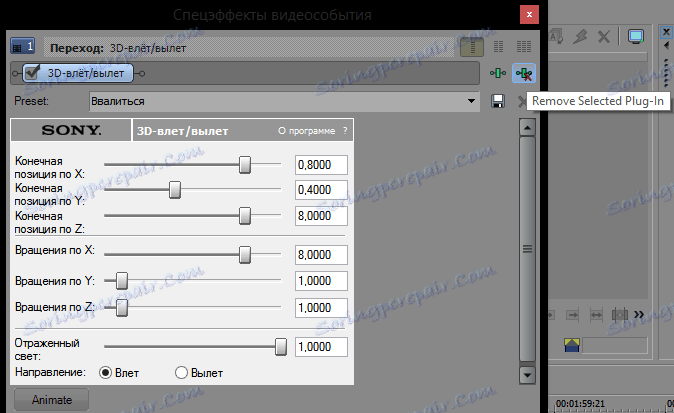
Дакле, данас смо научили како креирати глатке трансакције између видео снимака или слика у Сони Вегасу. Надамо се да смо у могућности да покажемо колико год је могуће како да радимо са транзицијама и ефектима за њих у овом видео уреднику.
